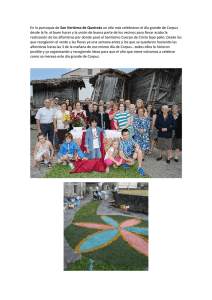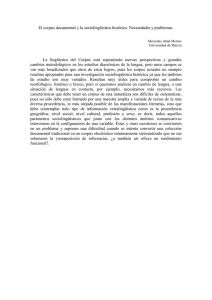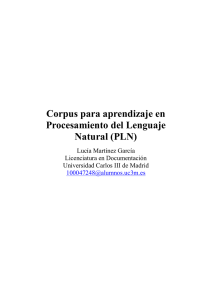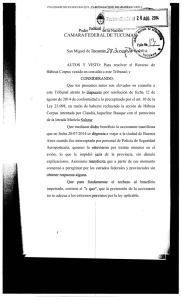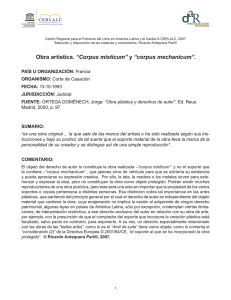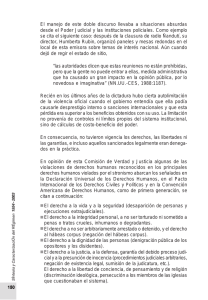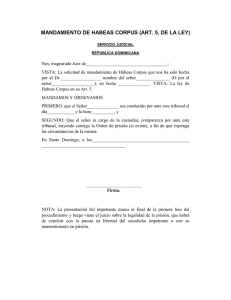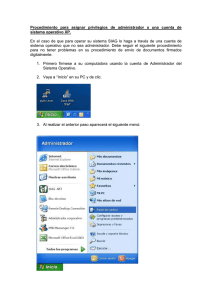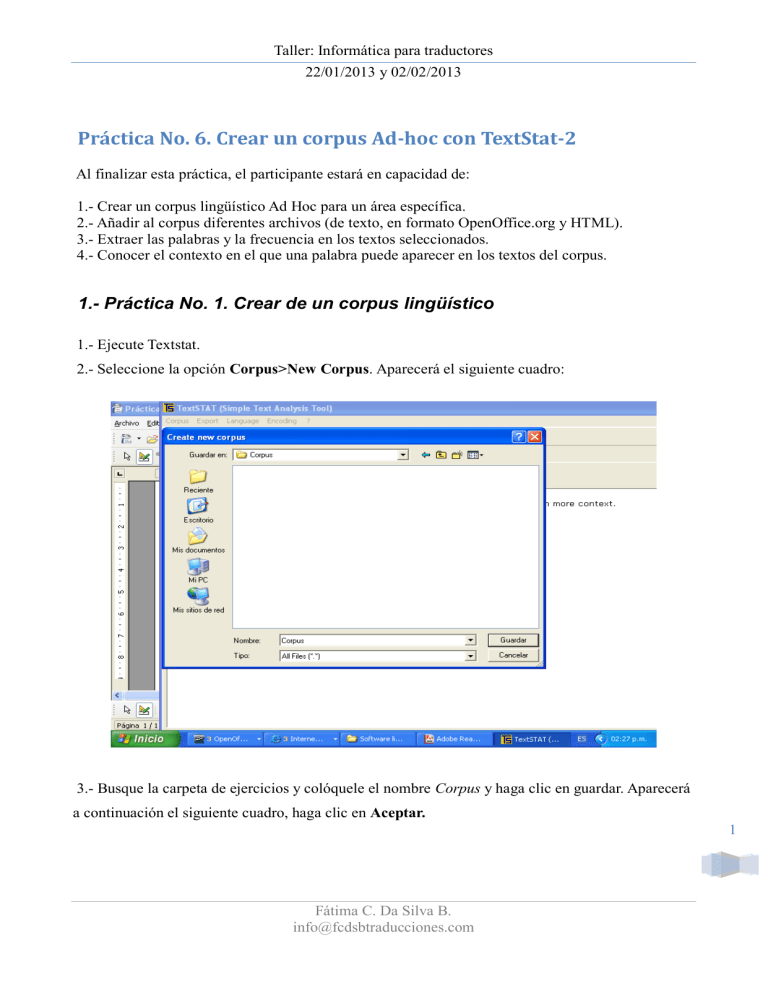
Taller: Informática para traductores 22/01/2013 y 02/02/2013 Práctica No. 6. Crear un corpus Ad-hoc con TextStat-2 Al finalizar esta práctica, el participante estará en capacidad de: 1.- Crear un corpus lingüístico Ad Hoc para un área específica. 2.- Añadir al corpus diferentes archivos (de texto, en formato OpenOffice.org y HTML). 3.- Extraer las palabras y la frecuencia en los textos seleccionados. 4.- Conocer el contexto en el que una palabra puede aparecer en los textos del corpus. 1.- Práctica No. 1. Crear de un corpus lingüístico 1.- Ejecute Textstat. 2.- Seleccione la opción Corpus>New Corpus. Aparecerá el siguiente cuadro: 3.- Busque la carpeta de ejercicios y colóquele el nombre Corpus y haga clic en guardar. Aparecerá a continuación el siguiente cuadro, haga clic en Aceptar. 1 Fátima C. Da Silva B. [email protected] Taller: Informática para traductores 22/01/2013 y 02/02/2013 Práctica No. 2.- Añadir textos para crear el corpus. 1.- Para añadir textos que se encuentran guardados en alguna unidad de almacenamiento, seleccione la opción Corpus> Add local File. 2 Fátima C. Da Silva B. [email protected] Taller: Informática para traductores 22/01/2013 y 02/02/2013 2.- Seleccione el archivo que desea añadir y haga clic en Abrir. Inmediatamente aparecerá en la interfaz la localización del texto seleccionado. 3.- Para añadir páginas Web, seleccione la opción Corpus>Add file from web. Aparecerá el siguiente cuadro: 3 Fátima C. Da Silva B. [email protected] Taller: Informática para traductores 22/01/2013 y 02/02/2013 4.- Escriba la dirección de la siguiente página web: http://elies.rediris.es/elies18/4.html 5.- El programa no permite pegar la dirección que se seleccione. Si desea borrar algún caracter, seleccione con el ratón el caracter y a continuación presione la tecla supr. No es necesario agregar http:// 6.- Pulse la tecla Search una sola vez y cierre el cuadro. Práctica No. 3.- Extraer las palabras y conocer su frecuencia. 1.- Seleccione en la interfaz de la pestaña Corpus, los textos que desea analizar. Si desea analizar más de uno, selecciónelos presionando con la tecla Control y el ratón. 2.- Presione la pestaña Word form. 3.- Seleccione la opción sort on frequency y pulse el botón Frequency list. Aparecerá la siguiente imagen: 4 Fátima C. Da Silva B. [email protected] Taller: Informática para traductores 22/01/2013 y 02/02/2013 4.- Haga doble clic en la palabra que desea conocer y el programa se dirigirá a la pestaña Concordance, en donde aparecerá la palabra seleccionada en los contextos de los textos que se añadieron al corpus. 5 Fátima C. Da Silva B. [email protected] Taller: Informática para traductores 22/01/2013 y 02/02/2013 5.- Si desea saber en qué oración aparece la palabra que seleccionó, haga doble clic sobre la opción que desea y el programa se dirigirá a la interfaz de la opción Citation. 6 Fátima C. Da Silva B. [email protected] Taller: Informática para traductores 22/01/2013 y 02/02/2013 6.- Si desea exportar la lista de frecuencias o la lista de concordancias, seleccione export>frecuency list o concordance list en el formato que desee (txt o Excel, para el número de frecuencias, o txt o Word, para la lista de concordancias). 7.- Para salvar el corpus, seleccione Corpus>Save corpus. 7 Fátima C. Da Silva B. [email protected]